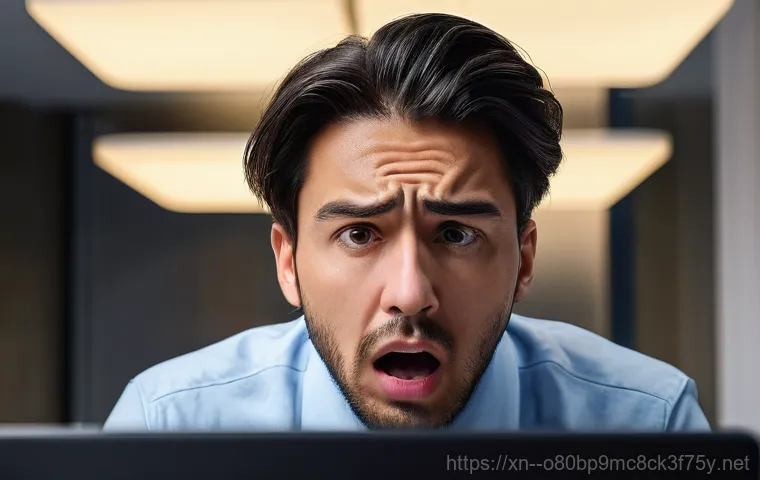아침부터 중요한 작업을 하려는데 컴퓨터가 갑자기 멈칫하며 낯선 메시지를 띄웁니다. ‘STATUS_DISK_NOT_INITIALIZED’… 대체 이게 무슨 소리죠? 애써 담아두었던 소중한 자료들이 사라지는 건 아닌지, 덜컥 겁부터 나는 게 인지상정이죠.
요즘처럼 모든 것이 디지털화된 시대에, 컴퓨터 속 데이터는 단순한 파일이 아니라 우리의 추억이자 소중한 자산입니다. 그런데 어느 날 갑자기 컴퓨터가 제대로 작동하지 않고, 화면에 이처럼 낯선 문구가 뜬다면 정말 하늘이 무너지는 기분일 거예요. 저도 예전에 이런 경험을 하고는 밤새 끙끙 앓았던 기억이 있습니다.
중요한 파일들이 혹시 날아갈까 봐 얼마나 마음 졸였는지 몰라요. 하지만 걱정 마세요! 이 골치 아픈 문제, 생각보다 해결책이 그리 멀리 있지 않을 수 있습니다.
오늘 제가 그 원인부터 해결 방법까지 시원하게 긁어드릴게요. 아래 글에서 그 모든 비밀을 함께 파헤쳐봅시다!
컴퓨터가 ‘STATUS_DISK_NOT_INITIALIZED’라고 외치는 이유

아, 정말이지 이 메시지를 마주하면 심장이 덜컥 내려앉는 기분은 저뿐만이 아닐 거예요. ‘STATUS_DISK_NOT_INITIALIZED’, 직역하자면 “디스크가 초기화되지 않았습니다” 정도가 될 텐데, 이게 대체 무슨 의미일까요? 컴퓨터는 우리가 사용하는 저장 장치, 즉 하드 드라이브나 SSD 같은 디스크를 인식하고 사용할 준비가 되어 있지 않다는 뜻입니다. 마치 새로 산 스마트폰을 처음 켰을 때 초기 설정을 하지 않으면 아무것도 할 수 없는 것과 비슷하다고 보면 이해가 쉬울 거예요. 이 메시지는 다양한 상황에서 나타날 수 있는데, 크게는 물리적인 연결 문제, 디스크 자체의 손상, 또는 시스템 오류로 인해 발생하곤 합니다. 저도 한 번은 멀쩡히 잘 쓰던 외장 하드가 갑자기 이 메시지를 띄우면서 자료를 열어볼 수 없었던 적이 있었는데, 그때는 정말 멘붕이었죠. 다행히 그때는 케이블 문제였지만, 정말 중요한 자료들이었기에 얼마나 가슴을 졸였는지 모릅니다. 디스크가 물리적으로 고장 나지 않았더라도, 논리적인 오류나 파일 시스템 손상 때문에 초기화되지 않은 상태로 인식될 수도 있구요. 특히 새 디스크를 처음 연결했을 때 이 메시지가 뜨는 건 지극히 정상적인 상황이지만, 기존에 잘 사용하던 디스크에서 갑자기 나타난다면 상황은 좀 달라집니다. 이때는 당황하지 않고 차근차근 원인을 찾아 해결해야 해요.
새 디스크인가요? 아니면 기존 디스크인가요?
이 에러 메시지를 보셨을 때 가장 먼저 확인해야 할 부분은 바로, 문제가 발생한 디스크가 새로 설치한 디스크인지, 아니면 기존에 잘 사용하고 있던 디스크인지 구분하는 것입니다. 만약 새 디스크라면, 대개는 운영체제가 이 디스크를 아직 ‘초기화’하고 ‘파티션’을 나누지 않아서 발생하는 자연스러운 현상일 가능성이 큽니다. 마치 새 노트에 처음 필기를 하기 전에 줄을 긋거나 목차를 만드는 과정이 필요하듯이, 디스크도 운영체제가 데이터를 저장하고 읽을 수 있도록 기본적인 준비 과정이 필요한 거죠. 하지만 오랫동안 잘 사용해오던 디스크에서 갑자기 이 메시지가 떴다면, 이건 좀 더 심각한 문제의 신호일 수 있습니다. 저도 이전에 시스템 업그레이드를 하다가 잠시 하드웨어 연결이 불안정해지면서, 멀쩡하던 디스크가 ‘초기화 안 됨’ 상태로 떠서 식겁했던 경험이 있어요. 그때는 단순히 케이블이 살짝 헐거워진 거였는데도 이런 메시지가 뜨더라구요. 그러니 당장 디스크가 고장 났다고 단정하기보다는, 어떤 상황에서 이 메시지가 나타났는지 차분히 되짚어보는 것이 중요합니다.
물리적 문제와 논리적 문제 사이
디스크가 초기화되지 않는 원인은 크게 물리적인 문제와 논리적인 문제로 나눌 수 있습니다. 물리적인 문제는 말 그대로 디스크 자체의 고장, 케이블 불량, 전원 공급 부족 등 하드웨어적인 부분을 의미합니다. 예를 들어, SATA 케이블이 제대로 연결되지 않았거나, 케이블 자체에 손상이 생겼을 때 이런 문제가 발생할 수 있죠. 저도 예전에 컴퓨터 내부 청소를 하다가 실수로 SATA 케이블을 건드려서 접촉 불량이 된 적이 있는데, 그때 딱 이 에러 메시지를 만났었습니다. 반면에 논리적인 문제는 디스크의 파일 시스템 손상, 마스터 부트 레코드(MBR)나 GUID 파티션 테이블(GPT) 같은 파티션 정보 손상, 또는 운영체제의 드라이버 충돌 등이 원인이 됩니다. 바이러스나 악성코드 감염으로 인해 디스크의 핵심 정보가 손상될 수도 있구요. 가끔은 윈도우 업데이트나 특정 프로그램 설치 후에도 이런 논리적인 문제가 발생하기도 해요. 이 두 가지 원인을 제대로 구분해야 올바른 해결책을 찾을 수 있습니다. 어떤 경우든, 중요한 데이터를 백업해두지 않았다면 정말 가슴 졸이는 순간이 아닐 수 없죠.
당황하지 마세요! 첫 번째 시도해 볼 초간단 해결책들
이런 메시지를 만나면 저도 모르게 식은땀부터 흐르곤 하는데요, 그렇다고 바로 서비스 센터로 달려갈 필요는 없습니다. 생각보다 간단하게 해결될 수도 있는 경우가 많거든요! 제가 직접 겪었던 경험을 바탕으로 여러분이 집에서 먼저 시도해볼 만한 몇 가지 초간단 해결책들을 알려드릴게요. 가장 먼저 해볼 일은 뭐니 뭐니 해도 ‘재부팅’입니다. 컴퓨터는 가끔 알 수 없는 이유로 일시적인 오류를 일으키곤 하는데, 이때 재부팅 한 번으로 마법처럼 문제가 해결되는 경우가 생각보다 많아요. 저도 급하게 작업해야 할 때 컴퓨터가 이상한 메시지를 띄우면 일단 끄고 다시 켜보거든요. 그럼 거짓말처럼 멀쩡해지는 경험, 다들 한 번쯤은 있으시죠? 다음으로는 디스크 연결 상태를 점검해보는 겁니다. 데스크톱 컴퓨터라면 본체 케이스를 열고, 문제가 되는 하드 드라이브나 SSD에 연결된 SATA 케이블과 전원 케이블이 제대로 꽂혀 있는지 확인해보세요. 저도 예전에 컴퓨터를 옮기다가 케이블이 살짝 빠져서 이 문제가 발생했던 적이 있어요. 그때는 케이블을 다시 꾹 눌러 끼우는 것만으로도 해결돼서 얼마나 안도했는지 모릅니다. 외장하드라면 USB 케이블을 다른 포트에 꽂아보거나, 다른 케이블로 교체해보는 것도 좋은 방법이에요. 노트북의 경우엔 직접 확인하기 어렵지만, 외장 저장 장치라면 시도해볼 수 있는 부분이죠.
케이블 점검과 포트 변경의 중요성
솔직히 말해서, ‘STATUS_DISK_NOT_INITIALIZED’ 메시지의 상당수는 물리적인 연결 문제에서 비롯되는 경우가 많습니다. 특히 데스크톱 사용자들이 새로운 저장 장치를 추가하거나, 내부 청소를 한 후에 이런 문제를 겪는 일이 잦은데요. 저도 예전에 그래픽카드 업그레이드를 하느라 컴퓨터 내부를 열었다가, 조립하면서 SATA 케이블 하나를 제대로 꽂지 않아서 한참을 헤맨 적이 있습니다. 그때는 정말 별의별 소프트웨어적인 문제까지 다 의심했었는데, 결국은 흔들리는 케이블 하나가 문제였던 거죠. 그러니 이 메시지를 본다면, 당황하지 말고 침착하게 컴퓨터 전원을 끈 다음, 본체 케이스를 열어 문제의 디스크에 연결된 데이터 케이블(SATA 또는 NVMe)과 전원 케이블이 단단히 결합되어 있는지 다시 한번 확인해주는 것이 좋습니다. 혹시 케이블이 너무 낡았거나 손상된 것처럼 보인다면, 새 케이블로 교체해보는 것도 좋은 방법이에요. 외장하드의 경우라면, 현재 연결된 USB 포트 말고 다른 USB 포트에 꽂아보거나, 다른 컴퓨터에 연결해서 디스크가 정상적으로 인식되는지 확인해보는 것도 큰 도움이 됩니다. 의외로 USB 포트 자체의 문제나 드라이버 문제일 때도 있으니까요. 이런 사소한 연결 확인만으로도 많은 문제를 해결할 수 있습니다.
바이오스(BIOS/UEFI) 설정도 한 번 체크해 볼까요?
재부팅과 케이블 점검으로도 문제가 해결되지 않았다면, 다음 단계로 컴퓨터의 바이오스(BIOS 또는 UEFI) 설정을 한번 확인해볼 필요가 있습니다. 바이오스는 컴퓨터의 가장 기본적인 하드웨어 설정을 담당하는 프로그램인데, 가끔 디스크 인식과 관련된 설정이 잘못되어 있거나, 부팅 순서가 꼬여서 문제가 생기는 경우가 있어요. 컴퓨터를 켰을 때 처음 뜨는 로고 화면에서 F2, Del, F10 등 제조사마다 다른 키를 눌러 바이오스 설정으로 진입할 수 있습니다. 저는 처음에 바이오스 화면이 너무 낯설어서 만지기가 망설여졌는데, 요즘은 메뉴가 직관적으로 잘 되어 있어서 어렵지 않게 접근할 수 있더라구요. 바이오스에 진입하면 ‘Storage’ 또는 ‘SATA Configuration’ 같은 메뉴를 찾아서 문제가 되는 디스크가 제대로 인식되고 있는지 확인해보세요. 혹시 ‘IDE’ 모드로 설정되어 있다면 ‘AHCI’ 모드로 변경해야 할 수도 있습니다. 하지만 바이오스 설정은 잘못 건드리면 다른 문제가 발생할 수도 있으니, 잘 모르는 부분은 조심해서 다루고, 가능하면 초기 설정으로 되돌리는 옵션(Load Default Settings)을 사용하는 것이 안전합니다. 이렇게 기본적인 하드웨어 인식을 확인하는 것만으로도 의외의 해결책을 찾을 수 있습니다.
윈도우 디스크 관리에서 문제 해결하기
자, 물리적인 연결이나 간단한 재부팅으로도 해결되지 않는다면, 이제 운영체제 차원에서 접근해볼 차례입니다. 윈도우에는 ‘디스크 관리’라는 아주 유용한 도구가 있어요. 이 도구는 컴퓨터에 연결된 모든 저장 장치의 상태를 한눈에 보여주고, 관리할 수 있도록 해줍니다. ‘STATUS_DISK_NOT_INITIALIZED’ 메시지는 대개 이 디스크 관리 도구에서 문제가 되는 디스크가 ‘초기화 안 됨’ 또는 ‘할당되지 않음’ 상태로 나타날 때 주로 마주치게 됩니다. 당황하지 마시고, 침착하게 이 도구를 활용하면 많은 문제를 해결할 수 있습니다. 저도 예전에 새 SSD를 설치하고 나서 ‘내 컴퓨터’에서는 보이지 않아서 한참을 헤맸던 적이 있는데, 디스크 관리에서 초기화와 파티션 설정을 해주니 바로 정상적으로 사용할 수 있었던 경험이 있어요. 이처럼 디스크 관리는 새 디스크를 처음 사용할 때 필수적인 과정이며, 기존 디스크의 논리적 오류를 해결하는 데도 중요한 역할을 합니다. 단순히 포맷을 넘어서, 디스크의 전체적인 구조를 이해하고 관리하는 데 필요한 핵심 도구라고 할 수 있죠.
초기화(Initialize)가 필요한 순간
디스크 관리 도구를 열었을 때, 문제가 되는 디스크가 ‘초기화 안 됨’으로 표시되어 있다면, 가장 먼저 해야 할 일은 ‘디스크 초기화’입니다. 마우스 오른쪽 버튼을 눌러 ‘디스크 초기화’를 선택하면, MBR(마스터 부트 레코드) 또는 GPT(GUID 파티션 테이블) 중 하나의 파티션 스타일을 선택하라는 창이 뜹니다. 일반적으로 2TB 미만의 디스크라면 MBR을, 2TB 이상의 디스크거나 최신 운영체제를 사용한다면 GPT를 선택하는 것이 좋습니다. 저는 요즘 대부분 GPT를 사용하는 편입니다. 예전에 MBR과 GPT를 잘못 선택했다가 파티션 인식 문제로 고생한 적이 있어서, 이 부분은 꽤 중요하게 생각하고 있습니다. 디스크 초기화는 디스크에 파티션을 생성하고 데이터를 저장할 수 있는 기반을 마련하는 과정으로, 디스크 내의 모든 데이터를 지우게 됩니다. 따라서 중요한 데이터가 들어있던 디스크라면 이 과정은 매우 신중하게 접근해야 합니다. 만약 데이터가 중요한데 초기화를 해야 한다면, 반드시 데이터 복구 전문가와 먼저 상담해봐야 합니다. 새 디스크라면 과감하게 초기화해도 괜찮지만요.
파티션 생성 및 포맷
디스크를 초기화했다면, 이제 디스크를 실제로 사용할 수 있도록 파티션을 생성하고 포맷하는 과정을 거쳐야 합니다. 초기화된 디스크는 ‘할당되지 않음’ 상태로 표시되는데, 여기에 마우스 오른쪽 버튼을 클릭하여 ‘새 단순 볼륨’을 선택하면 마법사가 나타납니다. 이 마법사를 따라 파티션 크기를 지정하고, 드라이브 문자(예: D:, E: 등)를 할당한 후, 파일 시스템(대부분 NTFS)과 볼륨 레이블(디스크 이름)을 설정하면 됩니다. 이 과정을 거치면 디스크를 비로소 ‘내 PC’에서 볼 수 있고, 데이터를 저장할 수 있게 됩니다. 저도 처음 컴퓨터를 조립했을 때, 새 SSD가 인식이 안 돼서 한참을 헤맸는데, 디스크 관리에서 초기화하고 파티션을 만들고 나니 바로 정상적으로 사용할 수 있었어요. 그때의 뿌듯함이란! 포맷은 디스크의 파일 시스템을 설정하고, 모든 데이터를 지워서 새로운 데이터를 기록할 수 있는 상태로 만드는 과정입니다. 이 단계에서 실수로 중요한 자료가 있는 디스크를 포맷하지 않도록 주의해야 합니다. 항상 어떤 디스크를 작업하고 있는지 더블 체크하는 습관을 들이는 것이 좋습니다.
데이터가 소중하다면, 전문가의 도움을 받는 시점
앞서 말씀드린 기본적인 해결책들을 시도해봤는데도 ‘STATUS_DISK_NOT_INITIALIZED’ 메시지가 사라지지 않거나, 디스크 관리에서도 인식이 제대로 되지 않는다면, 그리고 그 디스크 안에 정말 소중하고 중요한 데이터가 들어있다면, 이제는 혼자서 끙끙 앓기보다는 전문가의 도움을 받는 것을 진지하게 고려해야 할 때입니다. 특히 초기화 작업을 수행해야 하는데 기존 디스크에 데이터가 들어있다면, 절대로 함부로 초기화를 진행해서는 안 됩니다. 초기화는 디스크의 모든 논리적인 정보를 재설정하는 과정이라, 자칫 잘못하면 데이터 복구가 불가능해질 수도 있거든요. 저도 예전에 중요한 업무 자료가 담긴 외장하드가 갑자기 인식 불량이 된 적이 있었는데, 그때는 정말 만에 하나라도 데이터가 날아갈까 봐 감히 손대지 못하고 바로 전문 업체에 맡겼습니다. 다행히 그때는 무사히 자료를 복구할 수 있었는데, 그때의 아찔했던 경험을 생각하면 지금도 가슴이 철렁합니다. 전문가들은 전용 장비와 소프트웨어를 통해 디스크의 손상 정도를 정확히 진단하고, 안전하게 데이터를 복구할 수 있는 방법을 알고 있습니다. 때로는 물리적인 손상으로 인해 디스크를 분해해야 하는 고난도의 작업이 필요할 수도 있구요.
섣부른 시도는 독이 될 수 있어요
데이터 복구 분야에서 가장 중요한 원칙 중 하나는 ‘문제가 발생하면 최대한 원본 디스크에 손상을 가하지 않는 것’입니다. 우리가 문제를 해결하려고 시도하는 과정에서 의도치 않게 데이터를 덮어쓰거나, 디스크에 물리적인 충격을 가하여 복구 가능성을 영구적으로 낮출 수도 있기 때문이죠. 예를 들어, 인터넷에서 떠도는 검증되지 않은 복구 프로그램을 함부로 사용하거나, 디스크 초기화를 강행하는 것은 매우 위험한 행동입니다. 저도 호기심에 한 번 이런 프로그램을 써본 적이 있는데, 오히려 디스크가 더 불안정해지고 심각한 오류 메시지가 뜨면서 더 큰 문제로 이어진 경험이 있습니다. 그때 이후로는 중요한 데이터 문제에 대해서는 절대 개인적인 판단으로 섣부른 시도를 하지 않으려고 노력하고 있어요. 특히 물리적인 손상(예: 떨어뜨림, 침수 등)이 의심되는 경우라면 더더욱 그렇습니다. 이런 경우에는 디스크를 전원을 켠 채로 계속 사용하려 하거나, 진동을 주지 않도록 조심하는 것이 중요합니다. 디스크의 헤드가 플래터에 손상을 입혀 데이터가 영원히 사라질 수도 있기 때문이죠.
데이터 복구 전문 업체의 역할
데이터 복구 전문 업체들은 일반 사용자들이 접근하기 어려운 전문적인 기술과 장비를 갖추고 있습니다. ‘클린룸’과 같은 특수 환경에서 디스크를 분해하여 손상된 부품을 교체하거나, 손상된 섹터에서 데이터를 추출하는 등 복잡한 과정을 수행하죠. 그들은 디스크의 펌웨어 문제부터 헤드 고장, 모터 고장 등 다양한 물리적, 논리적 손상에 대한 깊은 이해를 바탕으로 복구 작업을 진행합니다. 저도 개인적으로 복구 프로그램을 돌려보다가 실패한 경험이 있어서, 결국 전문가의 도움을 받았는데, 그때 그분들이 설명해주시는 복구 과정은 정말 저에게는 미지의 영역 같았어요. 특히 중요한 회사 자료나 가족사진 같은 개인적인 추억이 담긴 데이터라면, 복구 비용이 발생하더라도 전문가에게 맡기는 것이 장기적으로 볼 때 훨씬 현명한 선택일 수 있습니다. ‘시간이 돈’이라는 말처럼, 귀중한 자료를 잃는 것보다 전문가에게 맡겨서 안전하게 되찾는 것이 훨씬 이득이라는 것을 경험을 통해 깨달았습니다.
내 디스크 건강, 미리미리 관리하는 꿀팁

‘STATUS_DISK_NOT_INITIALIZED’ 같은 골치 아픈 에러를 마주하고 나면, 자연스레 ‘미리미리 관리했더라면 좋았을 텐데’ 하는 후회가 밀려오기 마련입니다. 하지만 후회는 그만! 이제부터라도 내 소중한 디스크들을 건강하게 관리하는 습관을 들이는 것이 중요하겠죠? 디스크는 생각보다 예민한 부품이라서 꾸준한 관심과 관리가 필요합니다. 마치 우리 몸처럼 말이에요. 저는 이 경험을 통해 주기적인 관리가 얼마나 중요한지 깨달았고, 이제는 컴퓨터 디스크 건강 상태를 자주 체크하는 편입니다. 특히 요즘처럼 SSD 사용이 일반화되면서 디스크의 수명 관리에도 더 신경을 써야 합니다. 하드 디스크와는 또 다른 특성을 가지고 있기 때문이죠. 디스크 건강을 미리미리 관리하면 갑작스러운 오류로 인한 데이터 손실 위험을 크게 줄일 수 있고, 컴퓨터의 전반적인 성능 유지에도 큰 도움이 됩니다. 조금만 신경 써도 훨씬 더 오랫동안 안전하게 데이터를 보관하고 사용할 수 있으니, 지금부터라도 저와 함께 꿀팁들을 실천해보는 건 어떨까요?
정기적인 백업은 선택이 아닌 필수!
가장 중요한 팁은 역시 ‘정기적인 백업’입니다. 백업의 중요성은 아무리 강조해도 지나치지 않아요. ‘STATUS_DISK_NOT_INITIALIZED’ 같은 에러가 발생했을 때, 백업된 자료가 있다면 그 어떤 상황에서도 마음 편하게 대처할 수 있습니다. 저도 예전에는 “설마 내 컴퓨터가?” 하는 마음으로 백업에 소홀했었는데, 한 번 크게 당하고 나서는 클라우드 스토리지(네이버 MYBOX, Google Drive 등)나 외장하드에 중요한 자료를 이중, 삼중으로 백업하는 습관을 들였습니다. 사진, 문서, 업무 파일 등 다시 만들 수 없는 소중한 자료들은 반드시 여러 곳에 복사해두는 것이 좋습니다. 요즘은 자동 백업 기능을 제공하는 프로그램이나 서비스도 많으니, 이를 활용하면 훨씬 더 편리하게 백업을 관리할 수 있습니다. 예를 들어, 중요한 작업 파일은 작업이 끝날 때마다 외장하드에 수동으로 복사하고, 개인적인 사진이나 문서는 클라우드에 자동으로 동기화되도록 설정해두는 식이죠. 이렇게 하면 갑작스러운 디스크 문제로 데이터를 잃을 걱정을 크게 덜 수 있습니다.
SMART 정보 확인으로 미리 예측해요
대부분의 현대적인 하드 드라이브와 SSD에는 ‘SMART(Self-Monitoring, Analysis and Reporting Technology)’라는 자가 진단 기능이 탑재되어 있습니다. 이 기능은 디스크의 온도, 오류율, 재할당된 섹터 수 등 다양한 정보를 기록하여 디스크의 잠재적인 고장을 미리 예측할 수 있게 해줍니다. 저는 정기적으로 SMART 정보를 확인하는 습관을 들이고 있는데, 이를 통해 디스크 상태가 점점 나빠지고 있는지 파악하고 미리 대처할 수 있습니다. 윈도우의 ‘명령 프롬프트’에서 ‘wmic diskdrive get status’ 명령어를 입력하거나, CrystalDiskInfo 같은 서드파티 프로그램을 사용하면 SMART 정보를 쉽게 확인할 수 있습니다. 만약 SMART 정보에 ‘Bad’나 ‘Caution’ 같은 경고 메시지가 뜬다면, 지체 없이 중요한 데이터를 백업하고 디스크 교체를 고려해야 합니다. 제가 예전에 SMART 정보에서 경고 메시지를 발견하고 바로 데이터를 백업한 덕분에, 그 디스크가 완전히 고장 나기 전에 모든 자료를 안전하게 옮길 수 있었던 경험이 있어요. 이런 사전 예방 노력은 정말이지 큰 도움이 됩니다.
외장하드에 뜨는 ‘초기화 안 됨’ 메시지, 이렇게 대처해요
데스크톱이나 노트북의 내장 디스크뿐만 아니라, 많은 분들이 사용하는 외장하드나 USB 메모리에서도 ‘STATUS_DISK_NOT_INITIALIZED’ 메시지를 마주할 수 있습니다. 특히 외장하드는 휴대성이 좋아서 이리저리 가지고 다니는 경우가 많다 보니, 충격이나 불안정한 연결 등으로 인해 이런 문제가 발생할 확률이 더 높죠. 저도 외장하드에 여행 사진이나 영화 같은 개인 자료들을 많이 넣어 다니는데, 어느 날 갑자기 외장하드가 인식이 안 되고 저 메시지가 떴을 때는 정말 아찔했습니다. 내장 디스크와 마찬가지로 외장하드에도 소중한 자료들이 담겨 있기 때문에, 이 문제가 발생하면 심장이 덜컥 내려앉는 건 매한가지일 거예요. 하지만 외장하드는 내장 디스크보다 상대적으로 접근이 쉽고, 문제 해결 방식도 조금 더 단순한 경우가 많습니다. 그러니 당황하지 말고, 외장하드의 특성을 고려한 몇 가지 추가적인 해결책들을 시도해보는 것이 좋습니다. 주로 연결 문제나 드라이버 문제에서 비롯되는 경우가 많으니, 이런 부분들을 집중적으로 점검해보는 거죠.
외장하드 전원 공급과 케이블 점검
외장하드의 경우, 가장 흔한 문제 중 하나가 바로 ‘전원 공급’ 부족입니다. 특히 2.5 인치 외장하드는 USB 포트 하나로 데이터와 전원을 모두 공급받는 경우가 많은데, 컴퓨터의 USB 포트 출력이 약하거나, USB 허브를 통해 연결했을 때 충분한 전원이 공급되지 않아 디스크가 제대로 작동하지 않을 수 있습니다. 저도 이 문제로 한참을 씨름했던 적이 있어요. 외장하드에 딸려 있던 Y자형 USB 케이블을 사용하지 않고 일반 케이블을 썼다가 인식이 안 되어서 고생했었죠. 이럴 때는 전원 어댑터가 따로 있는 외장하드라면 어댑터를 반드시 연결하고, USB 포트도 컴퓨터 본체의 후면 포트(전원 공급이 안정적)에 직접 연결해보는 것이 좋습니다. 또한, USB 케이블 자체의 불량일 수도 있으니, 여분의 다른 USB 케이블로 교체하여 연결해보는 것도 중요합니다. 의외로 케이블 하나 때문에 멀쩡한 외장하드가 고장 난 것처럼 보이는 경우가 많아요. USB 3.0 포트라면 3.0 케이블을, USB 2.0 포트라면 2.0 케이블을 사용하는 등 규격에 맞는 케이블을 사용하는 것도 잊지 마세요.
다른 PC에서의 연결 시도와 드라이버 재설치
외장하드 문제는 특정 컴퓨터의 USB 드라이버나 시스템 환경 때문에 발생할 수도 있습니다. 따라서 문제가 계속된다면, 다른 컴퓨터(가족이나 친구의 PC)에 외장하드를 연결해서 정상적으로 인식되는지 확인해보는 것이 아주 좋은 방법입니다. 만약 다른 PC에서는 잘 인식된다면, 원래 사용하던 PC의 USB 드라이버나 메인보드 드라이버를 재설치해보거나 업데이트해보는 것이 좋습니다. 윈도우 ‘장치 관리자’에 들어가서 ‘디스크 드라이브’ 항목 아래에 있는 문제가 되는 외장하드를 찾아 마우스 오른쪽 버튼을 눌러 ‘드라이버 업데이트’ 또는 ‘디바이스 제거’ 후 재부팅하여 드라이버를 다시 설치할 수 있습니다. 저도 예전에 외장하드가 특정 PC에서만 인식이 안 되어서 드라이버를 재설치했더니 바로 해결된 경험이 있어요. 이렇게 하면 디스크 자체의 문제가 아니라 컴퓨터 소프트웨어 환경 문제였음을 확인할 수 있고, 불필요한 걱정을 덜 수 있습니다. 항상 원인을 정확히 파악하는 것이 해결의 첫걸음이라는 것을 잊지 마세요.
미리미리 백업하고 관리하는 습관이 최고!
이런저런 ‘STATUS_DISK_NOT_INITIALIZED’ 에러를 겪어본 사람으로서, 제가 여러분께 해드릴 수 있는 가장 중요한 조언은 바로 ‘미리미리 관리하는 습관을 들이는 것’입니다. 컴퓨터 디스크 문제는 언제 어디서든 발생할 수 있고, 예측하기 어려운 경우가 많습니다. 갑자기 찾아오는 이런 상황에 대비하는 가장 현명한 방법은 평소에 꾸준히 데이터를 백업하고, 디스크의 상태를 주기적으로 점검하는 것입니다. 솔직히 저도 귀찮아서 백업을 미루다가 큰코다친 적이 한두 번이 아니거든요. 하지만 한 번 중요한 자료를 날려보고 나니, 백업의 중요성을 뼈저리게 깨달았습니다. 마치 자동차 정기 점검을 받듯이, 내 컴퓨터의 디스크도 주기적으로 관리해주는 것이 필요합니다. 이렇게 습관을 들이면 갑작스러운 디스크 문제로 인한 패닉 상태를 피할 수 있고, 혹여 문제가 발생하더라도 훨씬 더 침착하게 대처할 수 있습니다. 우리가 건강을 위해 규칙적인 운동과 식습관을 유지하는 것처럼, 디지털 자산의 건강을 위해서도 꾸준한 노력이 필요합니다.
나만의 백업 루틴 만들기
백업은 단순히 파일을 복사하는 것을 넘어, 나만의 ‘루틴’을 만드는 것이 중요합니다. 예를 들어, 저는 매주 금요일 퇴근 전에 중요한 업무 파일을 클라우드에 한 번 더 업로드하고, 한 달에 한 번은 외장하드에 전체 백업을 진행합니다. 개인적인 사진이나 영상 같은 추억이 담긴 자료들은 촬영 후 바로 NAS(네트워크 저장 장치)에 저장하고, 추가로 클라우드에도 동기화되도록 설정해두었습니다. 이렇게 나만의 백업 주기를 정하고 꾸준히 실천하면, 혹시 모를 상황에 대비할 수 있습니다. 중요한 것은 ‘꾸준함’이에요. 백업을 한 번 하고 끝내는 것이 아니라, 주기적으로 최신 상태를 유지하는 것이 핵심입니다. 요즘은 네이버 MYBOX, Google Drive, Dropbox 등 다양한 클라우드 서비스들이 편리한 자동 동기화 기능을 제공하니, 이를 활용해보는 것도 좋은 방법입니다. 소중한 추억이나 업무 자료는 단순히 파일이 아니라 우리의 시간과 노력이 담긴 결과물이니, 이들을 안전하게 지키는 것은 우리 자신을 지키는 것과 같다고 생각합니다.
청결한 환경 유지와 안전한 전원 공급
디스크를 오래 사용하고 싶다면, 컴퓨터 내부를 청결하게 유지하는 것도 중요합니다. 먼지는 컴퓨터의 발열을 높이고, 이는 디스크 수명에 악영향을 미칠 수 있습니다. 저도 가끔 에어 스프레이로 컴퓨터 내부의 먼지를 제거해주곤 합니다. 특히 하드 디스크는 온도에 민감하니, 적절한 내부 온도를 유지하는 것이 중요해요. 또한, 안정적인 전원 공급도 디스크 건강에 필수적입니다. 정전이나 갑작스러운 전원 차단은 디스크에 치명적인 손상을 줄 수 있으니, 가능하다면 무정전 전원 공급 장치(UPS)를 사용하는 것을 고려해보세요. 물론 일반 가정에서는 부담스러울 수 있지만, 최소한 멀티탭을 사용할 때는 접지 기능이 있는 제품을 선택하고, 정품 충전 어댑터를 사용하는 것이 좋습니다. 저도 예전에 싸구려 멀티탭을 사용하다가 전원 불안정으로 컴퓨터가 자주 멈춰서 교체한 적이 있는데, 그 후로는 문제가 훨씬 줄었습니다. 이런 작은 습관들이 모여서 내 소중한 디스크를 ‘STATUS_DISK_NOT_INITIALIZED’와 같은 비극적인 상황으로부터 보호할 수 있답니다.
| 문제 발생 시 상황 | 예상되는 주요 원인 | 초기 대처 방법 |
|---|---|---|
| 새 디스크 설치 후 | 디스크 미초기화, 파티션 미설정 | 디스크 관리에서 초기화 및 파티션 생성 |
| 기존 디스크 사용 중 갑자기 | 케이블 불량, 전원 부족, 디스크 손상, 드라이버 오류 | 재부팅, 케이블/포트 점검, 바이오스 확인 |
| 외장하드 연결 시 | USB 케이블 불량, 포트 문제, 전원 부족, 드라이버 오류 | 다른 케이블/포트 사용, 다른 PC 연결, 드라이버 재설치 |
| 특정 프로그램 설치/업데이트 후 | 소프트웨어 충돌, 파일 시스템 손상 | 시스템 복원, 디스크 검사(chkdsk) |
| 물리적 충격/침수 후 | 디스크 물리적 손상 | 전원 연결 금지, 전문가 상담 필수 |
글을 마치며
‘STATUS_DISK_NOT_INITIALIZED’ 메시지를 마주했을 때의 당황스러움과 불안감은 저도 충분히 공감합니다. 하지만 오늘 제가 알려드린 여러 방법들을 통해 여러분도 침착하게 문제를 해결하고, 소중한 데이터를 지켜낼 수 있다는 희망을 얻으셨기를 바랍니다. 컴퓨터 하드웨어 문제는 늘 예측 불가능하게 찾아오지만, 꾸준한 관심과 올바른 대처법을 안다면 충분히 극복할 수 있답니다. 중요한 건 문제가 발생했을 때 당황하지 않고, 차근차근 원인을 파악하며 해결해나가는 자세예요. 또한, 이런 경험을 통해 앞으로는 더욱 디스크 관리에 신경 쓰는 계기가 되셨으면 좋겠습니다. 우리의 디지털 생활을 지탱하는 중요한 기반인 디스크, 이제는 현명하게 관리해서 더욱 안전하고 즐거운 컴퓨터 사용을 이어가시길 응원합니다!
알아두면 쓸모 있는 정보
1. 정기적인 데이터 백업은 필수 중의 필수입니다. 예상치 못한 디스크 오류에 대비하는 가장 확실하고 기본적인 방법이에요. 중요한 자료는 클라우드나 외장하드에 꼭 이중으로 보관하는 습관을 들이세요.
2. SMART 정보를 주기적으로 확인하세요. 디스크의 자가 진단 기능을 통해 고장 징후를 미리 파악하고, 문제가 더 커지기 전에 데이터를 옮기거나 교체하는 선제적인 대응이 가능합니다.
3. 케이블 연결 상태와 전원 공급을 항상 점검하세요. 의외로 많은 디스크 오류가 헐거운 케이블이나 불안정한 전원 공급에서 비롯됩니다. 특히 외장하드 사용 시 주의가 필요해요.
4. 윈도우 ‘디스크 관리’ 도구에 익숙해지세요. 새 디스크 초기화나 파티션 설정은 물론, 기존 디스크의 논리적 오류를 해결하는 데 아주 유용하게 사용될 수 있는 핵심 도구입니다.
5. 데이터가 너무 소중하다면 섣부른 시도보다 전문가에게 맡기세요. 복구는 전문적인 영역이며, 잘못된 조치는 되려 복구 가능성을 영구히 낮출 수 있습니다. 중요한 자료는 꼭 전문 업체를 통해 안전하게 복구 받으시길 바랍니다.
중요 사항 정리
‘STATUS_DISK_NOT_INITIALIZED’ 메시지는 디스크가 운영체제에 의해 인식되거나 사용할 준비가 되지 않았음을 의미합니다. 이 문제는 물리적 연결 불량, 전원 공급 부족, 디스크 자체의 손상, 파일 시스템 오류 등 다양한 원인으로 발생할 수 있습니다. 해결을 위해서는 재부팅, 케이블 및 포트 점검, 바이오스 설정 확인과 같은 기본적인 하드웨어 점검부터 윈도우 디스크 관리 도구를 활용한 초기화 및 파티션 생성까지 단계적으로 접근해야 합니다. 특히 데이터가 중요한 기존 디스크의 경우, 초기화 전에 반드시 전문가와 상담하여 복구 가능성을 확인하는 것이 현명합니다. 무엇보다 중요한 것은 평소에 정기적인 백업 습관을 들이고, SMART 정보 확인 등을 통해 디스크 건강 상태를 꾸준히 관리하는 예방적 노력이랍니다.
자주 묻는 질문 (FAQ) 📖
질문: 이 ‘STATUSDISKNOTINITIALIZED’ 메시지는 대체 무슨 의미인가요?
답변: 아, 정말 깜짝 놀라셨죠? 이 메시지를 처음 보면 당황하는 게 당연해요. 저도 그랬으니까요.
쉽게 말해서 컴퓨터가 여러분의 디스크(하드 드라이브나 SSD 같은 저장 장치)를 ‘알아보지 못하고 있다’는 뜻이에요. 마치 제가 여러분을 처음 만나는데, “음… 이분은 누구시더라? 어떤 분이시지?” 하고 정체를 파악하지 못하는 상황과 비슷하달까요?
디스크가 초기화되지 않았다는 건, 컴퓨터가 그 디스크에 데이터를 쓰고 읽을 준비가 안 됐거나, 심각하게는 디스크 자체가 손상되어 더 이상 작동할 수 없다는 의미일 수도 있어요. 아직 파티션이 설정되지 않았거나, 파일 시스템이 손상되었을 때도 이런 메시지가 뜰 수 있습니다.
중요한 건, 컴퓨터가 그 디스크를 사용할 준비가 안 됐다고 알려주는 일종의 ‘경고등’이라고 생각하시면 됩니다. 당장 뭔가 잘못된 건 맞지만, 아직 포기하긴 일러요!
질문: 왜 갑자기 이런 오류가 발생하나요? 원인이 궁금해요!
답변: 정말 황당하죠? 멀쩡하던 컴퓨터가 왜 갑자기 이런 에러를 뿜어내는지! 제가 예전에 겪었던 경험을 떠올려보면, 원인은 생각보다 다양하더라고요.
가장 흔한 경우는 ‘연결 불량’이에요. 디스크와 메인보드를 연결하는 케이블이 헐거워지거나, 먼지가 끼어 접촉 불량이 생기는 경우가 많아요. 마치 콘센트에 플러그가 제대로 안 꽂혀 전기가 안 통하는 것과 비슷하죠.
또 다른 큰 원인으로는 ‘디스크 자체의 물리적 손상’이 있습니다. 갑작스러운 충격이나 노후화로 인해 디스크 내부 부품에 문제가 생기면 이런 현상이 나타날 수 있어요. 소프트웨어적인 문제도 빼놓을 수 없는데요.
악성코드에 감염되거나, 운영체제 업데이트 중 오류가 발생했거나, 드라이버 충돌 때문에 디스크 정보가 손상되는 경우도 종종 있답니다. 특히 디스크의 ‘파티션 정보’, 예를 들어 MBR (Master Boot Record) 또는 GPT (GUID Partition Table)가 손상되면 컴퓨터는 이 디스크를 초기화되지 않은 상태로 인식할 수 있어요.
파일 시스템 손상이나 디스크 포맷 에러, 운영 체제와의 비호환성도 원인이 될 수 있습니다. 겉으로 멀쩡해 보여도 속으로는 곪아 있었을 수도 있다는 거죠. 제 친구는 전원이 불안정한 환경에서 컴퓨터를 사용하다가 디스크가 날아간 적도 있었어요.
전원 공급 문제도 무시할 수 없는 원인이랍니다. 물리적인 문제의 경우, SSD라면 컨트롤러 칩 오류나 플래시 메모리 손상이, HDD라면 헤드 손상이나 플래터 문제일 수도 있구요.
질문: 그럼 이 문제를 어떻게 해결해야 하나요? 혹시 중요한 데이터는 날아가는 건 아닐까요?
답변: 네, 가장 궁금하고 중요한 질문이죠! 저도 이 에러 메시지를 봤을 때 제일 먼저 떠오른 생각은 “내 소중한 자료들 어떡하지?!” 였어요. 다행히 모든 경우가 데이터를 날리는 건 아니니 너무 절망하진 마세요!
해결 방법은 원인에 따라 다른데요,1. 가장 먼저 해볼 일: 연결 상태 확인하기! 컴퓨터 전원을 완전히 끄고, 전원 케이블까지 뽑은 다음 컴퓨터 케이스를 열어보세요.
디스크에 연결된 SATA 케이블과 전원 케이블이 헐거워져 있진 않은지, 혹시 먼지가 많이 쌓여있진 않은지 확인하고 꼼꼼하게 다시 연결해주는 것만으로도 해결되는 경우가 의외로 많답니다. 저도 예전에 이걸로 해결해서 안도의 한숨을 쉬었던 기억이 나요. 2.
디스크 관리자에서 상태 확인하기:
윈도우 검색창에 ‘디스크 관리’를 검색해서 들어가 보세요. 여기서 해당 디스크가 ‘알 수 없음’ 또는 ‘초기화되지 않음’으로 표시되는지 확인하고, 만약 초기화되지 않은 상태라면 ‘디스크 초기화’ 옵션을 사용할 수 있습니다. 하지만 여기서 정말 중요한 점!
디스크를 초기화하면 기존의 모든 데이터가 삭제되거나 덮어쓰기 상태가 되므로, 만약 소중한 데이터가 있다면 절대 함부로 초기화를 진행하시면 안 됩니다! 초기화는 정말 최후의 수단이에요. 3.
데이터 복구가 먼저! 만약 디스크 초기화나 재연결 후에도 문제가 해결되지 않거나, 무엇보다 데이터가 너무 소중해서 절대 잃고 싶지 않다면, 전문 데이터 복구 업체의 도움을 받는 것을 강력히 추천합니다. 스스로 해결하려다 오히려 데이터를 영구적으로 손상시키는 경우가 많아요.
저도 급하다고 이것저것 만지다가 큰일 날 뻔한 적이 있거든요. 4DDiG나 EaseUS 같은 전문 데이터 복구 소프트웨어를 사용하면 초기화되지 않은 디스크에서도 안전하게 데이터를 복구할 수 있다고 하니, 너무 걱정하지 마시고 전문가와 상담해보세요. 디스크를 초기화하거나 포맷하지 않아야 복구 가능성이 더 높다는 점을 꼭 기억하세요!
결론적으로, 데이터가 날아갈 가능성도 있지만, 의외로 간단한 연결 문제나 소프트웨어 오류인 경우도 많다는 점을 기억해주세요. 하지만 중요한 건, 데이터 손실의 위험을 최소화하기 위해 신중하게 접근해야 한다는 겁니다! 항상 소중한 자료는 미리미리 백업해두는 습관을 들이는 게 최고예요.
저도 요즘엔 클라우드 서비스나 외장하드에 이중으로 백업하고 있답니다!